Простий та швидкий посібник з root-доступу для Android

Після рутування вашого телефону Android ви отримуєте повний доступ до системи та можете запускати багато типів програм, які потребують root-доступу.
У той час як користувачі сильно схиляються до браузера Chrome , Microsoft намагається повернути їх туди, де ми, як діти, вчилися переглядати веб-сторінки. Microsoft Edge після певного оновлення комп’ютерної версії також доступний на Android. Оскільки пристрої Android мають попередньо встановлені програми Google із Chrome як браузером за замовчуванням, користувачі Android мають звичку використовувати Chrome, не замислюючись про перехід на іншу програму браузера.
Але з новим логотипом, свіжим інтерфейсом і вражаючою роботою над швидкістю перегляду Microsoft Edge більше не є старомодним браузером. Це правда, що основна база користувачів Chrome дотримується цього через регулярні зміни в інтерфейсі та зручність розширень, файлів cookie та збережених пошуків. Але спроба Edge — це найменше, що ми, користувачі, можемо зробити, щоб визнати це, і той факт, що перегляд веб-сторінок був нічим без Microsoft, яка принесла нам Internet Explorer. І, можливо, ви захочете назавжди перейти на нього, коли спробуєте.
Ось як можна інсталювати Microsoft Edge на пристроях Android і як використовувати його якнайкраще:
Як встановити Microsoft edge на пристрій Android?
Крок 1. Почніть з відкриття магазину Google Play і встановіть Microsoft Edge на свій пристрій Android .
Крок 2. Після встановлення запустіть програму, яка відкриє вікно входу з трьома параметрами
Крок 3 : Якщо пристрій синхронізовано з обліковим записом Microsoft, натисніть «Увійти», щоб продовжити процес. В іншому випадку натисніть Увійти за допомогою іншого облікового запису, щоб увійти за допомогою іншого або нового облікового запису.
Як варіант:
Якщо на пристрої не виконано вхід за допомогою облікового запису Microsoft, ви побачите два варіанти – увійти за допомогою облікового запису Microsoft або ввійти за допомогою робочого або навчального облікового запису .
Якщо ви хочете пропустити процедуру, просто натисніть Пропустити.
Крок 4: Тут вам буде запропоновано ввести облікові дані облікового запису Microsoft. Ви можете знову створити новий обліковий запис, натиснувши «Створити», якщо у вас немає облікового запису Microsoft.
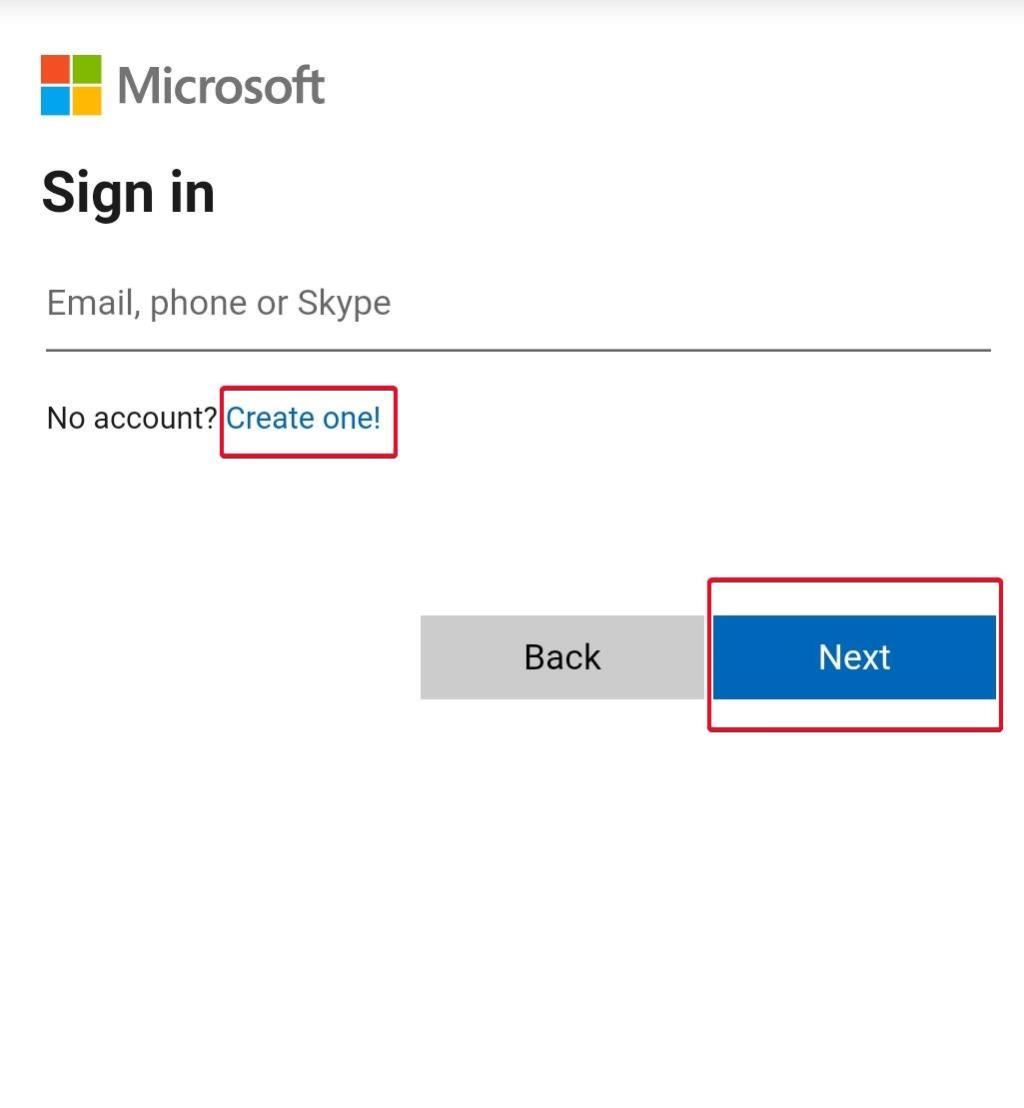
Крок 5. Якщо ви входите за допомогою синхронізованого облікового запису Microsoft на своєму пристрої, ви можете синхронізувати свої паролі між пристроями, натиснувши Підтвердити; інакше торкніться Не зараз, щоб уникнути процесу.
Крок 6. Після цього програма запитує дозвіл ділитися вашими пошуковими даними, щоб розробити персоналізований досвід серфінгу та генерувати статистику, пов’язану зі стрічкою та рекламою для користувачів. Торкніться ОК, якщо ви згодні, або торкніться «Не зараз».
Крок 7. Потім Microsoft Edge запитує інший дозвіл на відстеження використання ваших даних у програмі для індивідуального використання рекламних послуг. Ще раз торкніться ОК, якщо ви згодні, інакше торкніться Не зараз.
Крок 8. Тепер ви можете встановити Edge як браузер за замовчуванням, натиснувши Завжди.
Брати до відома. Якщо ви також увійшли в обліковий запис Microsoft на іншому пристрої, необхідно виконати наведені нижче дії. Ці кроки допоможуть вам синхронізувати ваші дані між пристроями. Якщо це не так, ви зможете безпосередньо використовувати Edge на Android, кроки якого згадуються в наступному заголовку.
Крок 9. Після цього запитується ще кілька дозволів на синхронізацію, якщо ви вже використовуєте обліковий запис Microsoft на іншому пристрої, наприклад на вашому ПК.
Торкніться «Синхронізувати зараз», щоб синхронізувати всі дані, паролі та вибране на всіх активних пристроях, інакше натисніть Ні, дякую.
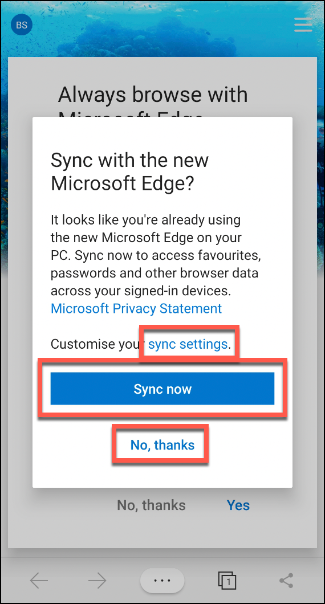
Якщо ви хочете змінити інформацію для синхронізації, торкніться налаштувань синхронізації, що відкриє новий екран, де згадуються всі деталі синхронізації; ви можете зняти прапорці, які ви не хочете синхронізувати, і нарешті натиснути Підтвердити.
Крок 9: Edge запитає вас, чи хочете ви об’єднати дані з усіх активних пристроїв, а потім поставте прапорець Так, об’єднати дані; інакше поставте прапорець Ні, зберігайте дані окремо та натисніть Підтвердити.
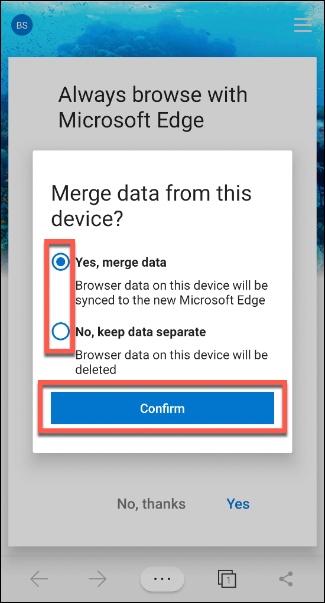
Крок 10. Якщо ви не ввійшли на жодному іншому пристрої, вам буде запропоновано встановити Edge як браузер за замовчуванням на пристрої Android. Якщо ви згодні, натисніть Так; інакше торкніться Ні, дякую.
Як використовувати Microsoft Edge на телефоні Android?
Крок 1. Натисніть «Пошук» або введіть веб-адресний рядок, щоб ввести URL-адресу або будь-яке слово, яке потрібно шукати
Ви також можете шукати зображення або аудіо, надавши дозволи на доступ до Edge.
Крок 2. Торкніться значка вкладки в нижньому меню, щоб перейти на інші сторінки або відкрити нову веб-сторінку.
Крок 3. Торкніться знака «+», щоб відкрити нову сторінку.
Якщо ви хочете зробити приватний перегляд , торкніться InPrivate і торкніться знака «+».
Крок 4: Якщо ви хочете отримати доступ до історії пошуку, вибраного та змінити налаштування, натисніть «. . . ” окрім значка вкладки в нижньому меню.
Зміни в меню та пов’язані з ними дії можна виконати за допомогою кількох доступних опцій.
З Microsoft Edge на Android є великі шанси, що він знову повернеться в гру. Google досить агресивний, коли йдеться про діяльність користувачів в Інтернеті. Але Google є єдиним, хто запропонував більшу зручність з точки зору персоналізованого пошуку та інтернет-серфінгу. Перейдіть через Microsoft Edge на Android і дайте собі кілька днів, щоб пристосуватися до браузера. Ви збираєтеся перейти на нього назавжди.
Як ви думаєте, Edge може захопити Chrome:
Залишайте коментарі та надішліть нам свої думки щодо використання Edge на Android. Як ви думаєте, Edge може бути кращим вибором, ніж Chrome або будь-який інший браузер на пристроях Android?
А щоб отримати більше технічних знань і оновлень, приєднуйтесь до Systweak у Facebook , Twitter і LinkedIn і спілкуйтеся з нами у своїх соціальних стрічках.
Після рутування вашого телефону Android ви отримуєте повний доступ до системи та можете запускати багато типів програм, які потребують root-доступу.
Кнопки на вашому телефоні Android призначені не лише для регулювання гучності чи активації екрана. За допомогою кількох простих налаштувань вони можуть стати ярликами для швидкого фотографування, перемикання пісень, запуску програм або навіть активації функцій екстреної допомоги.
Якщо ви залишили ноутбук на роботі, а вам потрібно терміново надіслати звіт начальнику, що вам слід зробити? Використати смартфон. Ще більш складно перетворити телефон на комп’ютер для легшого виконання кількох завдань одночасно.
В Android 16 є віджети екрана блокування, за допомогою яких ви можете змінювати його на свій смак, що робить його набагато кориснішим.
Режим «Картинка в картинці» в Android допоможе вам зменшити відео та переглянути його в режимі «картинка в картинці», переглядаючи відео в іншому інтерфейсі, щоб ви могли займатися іншими справами.
Редагування відео на Android стане простим завдяки найкращим програмам та програмному забезпеченню для редагування відео, які ми перерахували в цій статті. Переконайтеся, що у вас будуть красиві, чарівні та стильні фотографії, якими можна поділитися з друзями у Facebook чи Instagram.
Android Debug Bridge (ADB) – це потужний та універсальний інструмент, який дозволяє виконувати багато завдань, таких як пошук журналів, встановлення та видалення програм, передача файлів, отримання root-прав та прошивка користувацьких ПЗУ, створення резервних копій пристроїв.
Завдяки програмам з автоматичним натисканням. Вам не доведеться робити багато чого під час гри, використання програм або завдань, доступних на пристрої.
Хоча чарівного рішення немає, невеликі зміни у способі заряджання, використання та зберігання пристрою можуть суттєво уповільнити знос акумулятора.
Телефон, який зараз подобається багатьом людям, – це OnePlus 13, адже, окрім чудового апаратного забезпечення, він також має функцію, яка існує вже десятиліттями: інфрачервоний датчик (IR Blaster).







